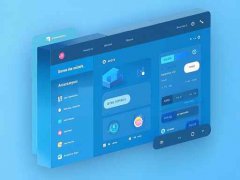在电脑硬件日新月异的今天,固态硬盘(SSD)以其卓越的性能和可靠的稳定性逐渐取代了传统机械硬盘,成为了用户提升系统速度的首选。对于大量需要快速读取和写入数据的应用,SSD显得尤为重要。许多用户可能会对如何安装SSD存在疑问。本指南将详细阐述SSD的安装过程,并提供一些实用的小技巧,帮助您更好地在电脑上安装固态硬盘。

固态硬盘的市场趋势表明,越来越多的品牌和型号出现在消费者面前。了解不同SSD之间的差别,选购合适的产品,是成功安装的第一步。根据用户需求,SSD主要分为SATA接口和NVMe接口两种。SATA接口的SSD虽然传输速度相对较慢,但与许多旧款设备兼容性高,而NVMe接口则提供了更快的数据传输速度,适合对性能有较高需求的用户。
在购买SSD后,接下来的步骤便是安装它。打开电脑机箱前,请确保拔掉电源,避免静电对电子元件的损害。安装过程分为以下几步:
1. 准备工具:只需一把螺丝刀,部分机箱可能需要其他工具,但基本情况下,螺丝刀是最常用的工具。
2. 找到合适的插槽:在机箱内部,寻找2.5寸硬盘位或M.2插槽。如果是2.5寸的SSD,使用适配器安装在SATA接口上;而对于NVMe型SSD,请直接插入M.2插槽。
3. 固定SSD:对于2.5寸SSD,需用螺丝将其固定在硬盘位上;M.2 SSD则通常会有一个小螺丝,需要安装在主板上以固定SSD。
4. 连接数据线和电源线:对于SATA SSD,分别连接数据线和电源线。NVMe SSD不需要额外的电源线,因为它直接与主板连接。
5. 重装系统或格式化SSD:安装完成后,进入BIOS检查SSD是否被识别。若一切正常,可以选择重装系统或者将SSD格式化。
为了使SSD发挥最佳性能,用户还可以采取一些优化措施。定期更新固态硬盘的固件是非常重要的,它能够修复潜在的错误,提高可靠性。使用TRIM命令可以帮助SSD管理未使用的数据块,从而提升性能。对于常用的系统用户,确保操作系统和应用程序分区在SSD上,这样能够大大加快启动速度和加载时间。
对于SSD的安装和使用,用户可能会有一些疑问。以下是常见问题解答:
1. SSD的寿命是多长?
SSD的寿命通常以TBW(总写入字节)来衡量,普通用户使用情况下可以使用5到10年。
2. 安装SSD后,如何迁移旧数据?
可使用克隆软件,将旧硬盘中的数据迁移至新SSD。
3. 固态硬盘使用过程中需要维护吗?
定期更新固件,并使用系统自带的优化工具保持SSD健康。
4. NVMe SSD是否比SATA SSD快很多?
是的,NVMe SSD的理论速度比SATA SSD快数倍,更适合高性能要求的应用。
5. 可以将SSD与HDD一起使用吗?
完全可以,常见做法是将操作系统和常用软件安装在SSD上,而将大容量文件存储在HDD中。
通过掌握以上技巧和知识,您能够顺利安装SSD,享受更快的电脑使用体验。希望这篇指南对您有所帮助,若有其他问题,请随时咨询!